지원
스마트 아웃도어 시계
WSD 시리즈
시계 문자반 사용
기본 시계 문자반 작동
다른 시계 문자반으로 전환하려면 다음을 수행합니다. 현재 시계 문자반을 길게 누릅니다. > 왼쪽 또는 오른쪽으로 살짝 밉니다.
시계 문자반 설정을 구성하려면 다음을 수행합니다. 시계 문자반을 길게 누릅니다. > 기어 아이콘을 누릅니다.
심박
심박 측정 기능이 있는 시계 문자반입니다. 측정 작업을 시작하면 화면 내용이 변경됩니다.
- 운동을 시작할 때 자동 심박 측정을 시작하도록 시계를 구성하려면 다음을 수행합니다. Settings(설정) > Heart Rate(심박) > Auto Measurement(자동 측정)
- 시계에서 수동 심박 측정 시작 및 중지를 구성하려면 다음을 수행합니다.
Settings(설정) > Heart Rate(심박) > Manual Operation(수동 작동)
시계 문자반을 눌러 측정 작업을 시작합니다. - 측정 화면에서 심박의 위치를 지정하려면 다음을 수행합니다. Settings(설정) > Heart Rate Display Location(심박 표시 위치) > Upper(상단) 또는 Middle(중단)



2 레이어
이것은 읽기 쉬운 디지털 시계 문자반으로 흑백 LCD와 컬러 LCD 사이에서 전환할 수 있습니다.
- 문자반 색을 지정하려면 다음을 수행합니다. Settings(설정) > Edit Color(색상 편집) > 색상 선택.
- 흑백 디스플레이로 전환하려면 다음을 수행합니다. Settings(설정) > Monochrome Display(흑백 화면)
- 표시 내용을 변경하려면 다음을 수행합니다. Settings(설정) > Display Content(표시 내용) > Upper(상단) 또는 Lower(하단) > Select display content(표시 내용 선택).



2 레이어
읽기 쉬운 흑백 LCD와 컬러 LCD가 결합된 디지털 시계 문자반입니다.
- 문자반 색을 지정하려면 다음을 수행합니다. Settings(설정) > Edit Color(색상 편집) > 색상 선택.
- 흑백 디스플레이로 전환하려면 다음을 수행합니다. Settings(설정) > Monochrome Display(흑백 화면)
- 표시 내용을 변경하려면 다음을 수행합니다. Settings(설정) > Style(스타일)



2 레이어
읽기 쉬운 흑백 LCD와 컬러 LCD가 결합된 디지털 시계 문자반입니다.
- 흑백 디스플레이로 전환하려면 다음을 수행합니다. Settings(설정) > Monochrome Display(흑백 화면)



진품
단순한 아날로그 시계 문자반입니다.
- 다이얼로 표시되는 데이터를 변경하려면 다음을 수행합니다. Settings(설정) > Data(데이터) > 표시할 데이터를 선택하거나 다이얼에서 직접 누릅니다.



진품
단순한 아날로그 시계 문자반입니다.
- 다이얼로 표시되는 데이터를 변경하려면 다음을 수행합니다. 다이얼을 직접 누릅니다.



여행
지도와 Google 캘린더 이벤트 목록을 표시하는 아날로그 시계입니다.
Google 캘린더 이벤트를 최대 3개까지 화면에 표시할 수 있습니다.
- Location Memory로 지도를 표시하려면 다음을 수행합니다. 배경 지도를 두 번 누릅니다.
- 배경에서 이벤트의 지도를 표시하려면 다음을 수행합니다.
이벤트를 누릅니다.
지도를 표시하려면 이벤트의 정확한 주소를 입력해야 합니다. - Google 캘린더 설정을 구성하려면 다음을 수행합니다. Settings(설정) > Link With Google Calendar(Google 캘린더로 링크) > Configure Google account settings(Google 계정 설정 구성) > 표시할 캘린더를 선택합니다.
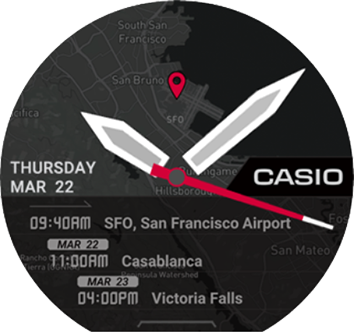
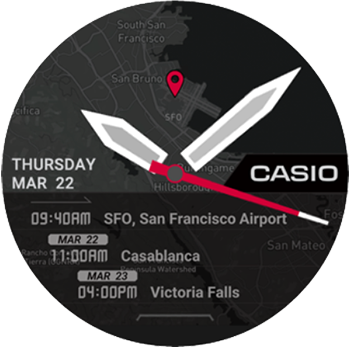
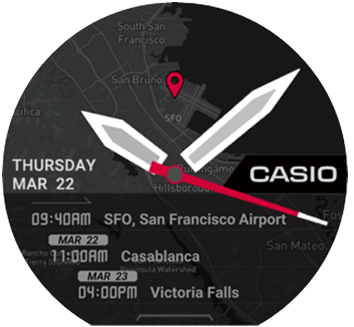
여행자
여행 목적지 등에 대한 유용한 정보를 표시하는 아날로그 시계 문자반입니다.
- 시계 문자반 하단에 표시되는 내용을 변경하려면 다음을 수행합니다. 10시 위치에서 다이얼을 누를 때마다 시계 화면 하단에 표시되는 정보가 변경됩니다.
- 앱을 시작하려면 다음을 수행합니다. 정보 창을 누릅니다.
- 앱 설정을 구성하려면 다음을 수행합니다. Settings(설정) > APP(앱)
다이얼 및 표시 내용
위로: 일, 요일
ALTI: 고도계
COMP: 나침반
BARO: 기압계
POS: 지도를 누르면 Location Memory가 시작됩니다.
WLT: 세계 시간을 누르면 거주 도시 설정 화면이 표시됩니다.
PLN: 일정
APP: 앱 시작



장소
Google 캘린더 이벤트 위치의 지도 또는 스트리트뷰 또는 현재 위치의 지도를 표시할 수 있습니다.
다이얼로 표시되는 데이터를 제어하는 설정을 구성할 수도 있습니다.
- 현재 위치의 지도를 배경에서 표시하려면 다음을 수행합니다.
Settings(설정) > Map Display(지도 표시) > Current Location(현재 위치)
배경 지도를 누르면 현재 위치의 지도가 표시됩니다. - 배경에 이벤트의 지도를 표시하려면 다음을 수행합니다.
Settings(설정) > Map Display(지도 표시) > Google Calendar Events(Google 캘린더 이벤트) > 날짜를 선택합니다. > 이벤트를 선택합니다.
배경 지도를 눌러 이벤트 세부 정보, 이벤트까지 남은 시간, 목적지에 대한 지도 또는 스트리트뷰를 표시할 수 있습니다.
iPhone 연결을 사용하여 스트리트뷰를 표시할 경우 Wi-Fi 환경을 사용하는 것이 좋습니다. - 다이얼에 표시할 항목을 지정하려면 다음을 수행합니다.
Settings(설정) > Data(데이터) > 표시 위치 선택 > 표시 내용 선택.
다이얼을 누르면 해당 앱이 시작됩니다.
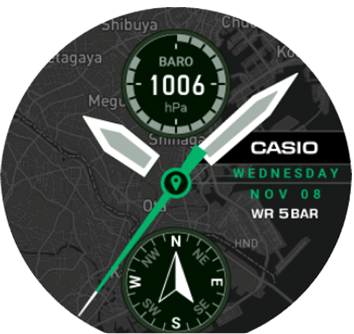

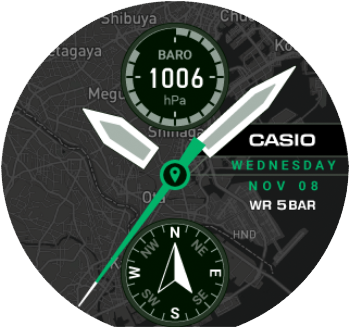
멀티
캐주얼 디지털 시계 문자반입니다.
- 다이얼 설정을 구성하려면 다음을 수행합니다.
Settings(설정) > Data(데이터) > 표시 위치 선택 > 표시 내용 선택.
또는 다이얼을 직접 누릅니다. - 문자반을 변경하려면 다음을 수행합니다. Settings(설정) > Edit Color(색상 편집) > 색상 선택.



멀티
캐주얼 디지털 시계 문자반입니다.
- 다이얼 설정을 구성하려면 다음을 수행합니다.
Settings(설정) > Data(데이터) > 표시 위치 선택 > 표시 내용 선택.
또는 다이얼을 직접 누릅니다. - 문자반을 변경하려면 다음을 수행합니다. Settings(설정) > Edit Color(색상 편집) > 색상 선택.



위치
현재 위치를 중심으로 한 세계 지도의 배경 이미지와 함께 GPS를 기반으로 현재 위도 및 경도를 표시하는 아날로그 시계 문자반입니다.
- 문자반 색상을 변경하려면 다음을 수행합니다. Settings(설정) > Edit Color(색상 편집) > 색상 선택.
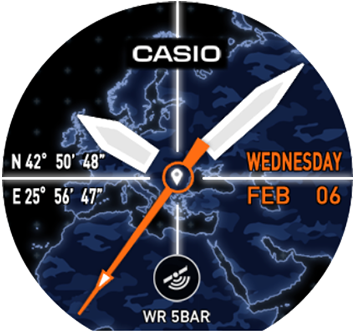

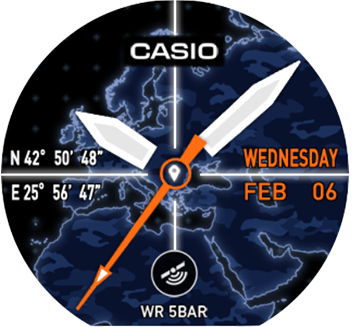
세계 시간
현재 위치의 날짜, 시간 및 도시 이름(시간대 이름), 현재 위치와 거주 도시 시간 간의 시간 오프셋, 거주 도시의 현재 날짜, 시간 및 도시 이름(시간대 이름)을 표시하는 디지털 시계 문자반입니다.
- 거주 도시를 지정하려면 다음을 수행합니다. Settings(설정) > Home City(거주 도시)



프론티어
방문한 지역이 지도에서 색상으로 강조 표시되는 아날로그 시계 문자반입니다.
- 문자반 색상을 변경하려면 다음을 수행합니다. Settings(설정) > Edit Color(색상 편집) > 색상 선택.



콤비네이션
지난 24시간 동안의 고도 변화 그래프, 현재 기압 및 고도, 시계 메모리에 저장된 높은 고도 수치를 표시하는 아날로그 시계 문자반입니다.



필드
캐주얼 아날로그 시계 문자반입니다.
- 표시된 내용을 변경하려면 다음을 수행합니다. 다이얼을 직접 누릅니다.

고도
시계 메모리에 기록된 높은 고도, 현재 고도 및 지난 24시간의 고도 변경 그래프를 표시하는 디지털 시계 문자반입니다.


